windows安全中心提示更新防护软件时,应先确认是microsoft defender还是第三方软件的问题,再根据情况手动更新或检查设置。一、确认防护软件类型:进入「设置」→「windows 安全中心」→「病毒和威胁防护」查看当前使用的引擎;二、手动更新microsoft defender:打开windows 安全中心,点击「病毒和威胁防护」→「检查更新」,若无效可尝试重启电脑或检查相关服务是否运行;三、处理第三方软件更新:直接打开对应杀毒软件更新界面,确保开启自动更新,必要时彻底卸载重装;四、常见问题应对:网络异常时检查dns设置,更新后仍提示需重启系统或重置defender,通知关闭可在「通知」设置中恢复,精简版系统建议恢复完整组件。

Windows安全中心提示更新防护软件,通常是因为系统检测到当前安装的杀毒软件或防火墙有新的版本可用,或者系统自带的Microsoft Defender需要进行病毒定义更新。这类提示一般不需要太过担心,但及时处理能提升电脑的安全性和稳定性。
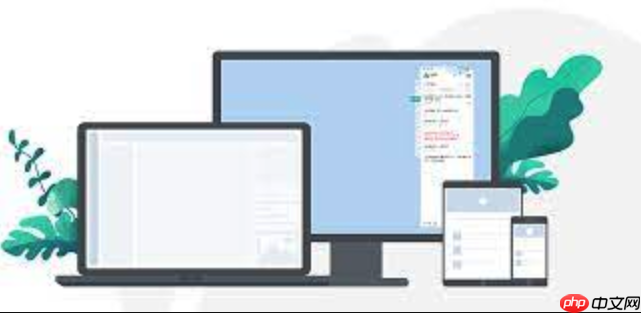
一、确认是系统自带防护还是第三方软件
首先你需要搞清楚,这个“防护软件”是指微软自家的 Microsoft Defender,还是你额外安装的第三方杀毒软件(比如卡巴斯基、火绒、360等)。
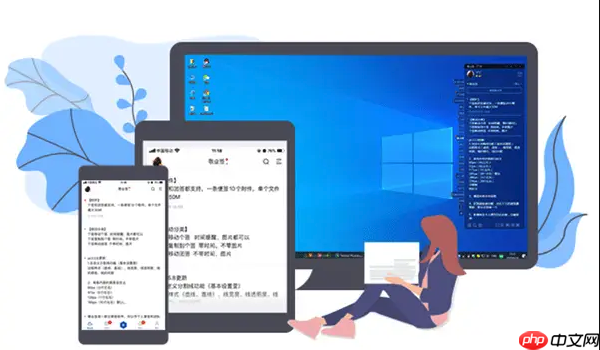
- 如果你没装过其他杀毒软件,那基本就是Defender在提示更新。
- 如果你装了第三方软件,系统会自动将其纳入安全中心管理,更新提示也会在这里统一显示。
你可以打开「设置」→「更新与安全」→「Windows 安全中心」,点击「病毒和威胁防护」查看当前使用的是哪个引擎。
二、如何手动更新Microsoft Defender
如果你用的是系统自带的Microsoft Defender,可以按照以下步骤检查并更新:

- 打开「开始菜单」,搜索“Windows 安全中心”并打开
- 点击左侧「病毒和威胁防护」
- 在「病毒定义状态」下方可以看到当前是否为最新
- 点击「检查更新」按钮,系统会联网下载最新的病毒库
有时候即使点了也没反应,可能是网络问题,也可能是后台服务没启动。这时候可以尝试重启电脑,或者进入「服务」中检查 Security Center 和 Windows Defender Antivirus Network Service 是否正常运行。
三、第三方杀毒软件如何处理更新提示
如果你已经安装了别的杀毒软件,Windows安全中心只是作为一个统一的提醒平台,并不会直接帮你更新。这时你应该:
- 直接打开你安装的杀毒软件主界面
- 查看是否有更新提示或升级按钮
- 检查软件设置中是否开启了自动更新功能
- 如果软件长时间未更新,建议卸载后重新安装最新版本
有些用户在更换杀毒软件时没有彻底卸载旧程序,可能会导致系统识别异常,出现错误提示。遇到这种情况,可以用专用清理工具(如Revo Uninstaller或厂商提供的卸载工具)彻底清除残留。
四、常见问题及应对方法
- 提示无法连接服务器:检查网络是否正常,尤其是DNS设置是否被篡改。
- 更新后仍然提示需要更新:尝试重启系统或重置Windows Defender。
- 误关闭了安全中心通知:可以在「设置」→「系统」→「通知」里重新开启相关权限。
另外,部分精简版系统可能移除了安全中心组件,这类情况建议恢复完整系统文件或安装标准版Windows。
基本上就这些操作了,虽然看起来有点麻烦,但大多数时候点几下就能解决。关键是要分清是系统自带的还是第三方的,别乱点一键修复之类的广告弹窗就行。
以上就是Windows安全中心提示更新防护软件怎么操作的详细内容,更多请关注php中文网其它相关文章!

每个人都需要一台速度更快、更稳定的 PC。随着时间的推移,垃圾文件、旧注册表数据和不必要的后台进程会占用资源并降低性能。幸运的是,许多工具可以让 Windows 保持平稳运行。

-
 vscode其实很简单279280次学习
vscode其实很简单279280次学习 收藏
收藏
-
 memcache基础课程15664次学习
memcache基础课程15664次学习 收藏
收藏
-
 Redis基础视频课程32785次学习
Redis基础视频课程32785次学习 收藏
收藏


























